Ανασκόπηση PDF του ABBYY FineReader: Αξίζει τον κόπο το 2022;

ABBYY FineReader PDF
ΠΑΡΑΓΓΕΛΙΑΣ
ABBYY FineReader θεωρείται ευρέως η καλύτερη εφαρμογή OCR εκεί έξω. Μπορεί να αναγνωρίσει μπλοκ κειμένου σε σαρωμένα έγγραφα και να τα μετατρέψει με ακρίβεια σε δακτυλογραφημένο κείμενο. Στη συνέχεια, μπορεί να εξάγει το έγγραφο που προκύπτει σε μια σειρά από δημοφιλείς μορφές αρχείων, συμπεριλαμβανομένων των PDF και Microsoft Word, διατηρώντας την αρχική διάταξη και μορφοποίηση. Εάν η ακριβής μετατροπή των σαρωμένων εγγράφων και βιβλίων είναι πιο σημαντική για εσάς, τότε δεν θα τα πάτε καλύτερα από το FineReader PDF.
Ωστόσο, η έκδοση Mac του λογισμικού δεν έχει τη δυνατότητα επεξεργασίας του κειμένου και συνεργασίας με άλλους και η εφαρμογή δεν περιλαμβάνει εργαλεία σήμανσης. Αν ψάχνετε για μια πιο στρογγυλεμένη εφαρμογή που περιλαμβάνει αυτές τις δυνατότητες, μια από τις εφαρμογές στην ενότητα εναλλακτικές αυτής της κριτικής μπορεί να ταιριάζει καλύτερα.
Τι μου αρέσει: Εξαιρετική οπτική αναγνώριση χαρακτήρων των σαρωμένων εγγράφων. Ακριβής αναπαραγωγή της διάταξης και της μορφοποίησης του αρχικού εγγράφου. Διαισθητική διεπαφή που δεν με έκανε να ψάχνω το εγχειρίδιο.
Αυτό που δεν μου αρέσει: Η έκδοση για Mac υστερεί σε σχέση με την έκδοση των Windows. Η τεκμηρίωση για την έκδοση Mac λείπει λίγο.
Τι κάνει το ABBYY FineReader;
Είναι ένα πρόγραμμα που θα λάβει ένα σαρωμένο έγγραφο, θα εκτελέσει οπτική αναγνώριση χαρακτήρων (OCR) σε αυτό για να μετατρέψει την εικόνα μιας σελίδας σε πραγματικό κείμενο και θα μετατρέψει το αποτέλεσμα σε έναν χρησιμοποιήσιμο τύπο εγγράφου, συμπεριλαμβανομένων των PDF, Microsoft Word και άλλων.
Είναι καλό το ABBYY OCR;
Η ABBYY έχει τη δική της τεχνολογία OCR, την οποία αναπτύσσει από το 1989, και θεωρείται από πολλούς ηγέτες του κλάδου ως η καλύτερη εκεί έξω. Το OCR είναι το δυνατό σημείο του FineReader. Εάν έχετε άλλες προτεραιότητες, όπως η δημιουργία, η επεξεργασία και ο σχολιασμός αρχείων PDF, ανατρέξτε στην ενότητα εναλλακτικές λύσεις αυτής της κριτικής για μια πιο κατάλληλη εφαρμογή.
Είναι το ABBYY FineReader δωρεάν;
Όχι, αν και έχουν ένα Δωρεάν δοκιμαστική περίοδο 30 έκδοση, ώστε να μπορείτε να δοκιμάσετε διεξοδικά το πρόγραμμα πριν από την αγορά. Η δοκιμαστική έκδοση περιέχει όλες τις δυνατότητες της πλήρους έκδοσης.
Πόσο κοστίζει το ABBYY FineReader;
Το FineReader PDF για Windows κοστίζει 117 $ ετησίως (Τυπικό), σας επιτρέπει να μετατρέπετε αρχεία PDF και να σαρώνετε, να επεξεργάζεστε και να σχολιάζετε αρχεία PDF. Για τις μικρομεσαίες επιχειρήσεις (μικρομεσαίες επιχειρήσεις) που πρέπει να συγκρίνουν έγγραφα ή/και να αυτοματοποιήσουν τη μετατροπή, η ABBYY προσφέρει επίσης εταιρική άδεια με 165 $ ετησίως. Το FineReader PDF για Mac είναι διαθέσιμο από τον ιστότοπο της ABBYY για 69 $ ετησίως. Ολοκλήρωση αγοράς την πιο πρόσφατη τιμολόγηση εδώ.
Πού μπορώ να βρω εκπαιδευτικά προγράμματα για το FineReader PDF;
Το καλύτερο μέρος για να βρείτε τη βασική αναφορά για το πρόγραμμα είναι στα αρχεία βοήθειας του προγράμματος. Επιλέξτε Βοήθεια / Βοήθεια FineReader από το μενού και θα βρείτε μια εισαγωγή στο πρόγραμμα, έναν οδηγό έναρξης και άλλες χρήσιμες πληροφορίες.
Εκτός από ένα σύντομο FAQ, το ABBYY Κέντρο εκμάθησης μπορεί να βοηθήσει. Υπάρχουν επίσης μερικοί χρήσιμοι πόροι τρίτων που θα σας βοηθήσουν να κατανοήσετε το OCR της ABBYY και τον τρόπο χρήσης του FineReader.
Πίνακας περιεχομένων
Γιατί να με εμπιστευτείτε για αυτήν την κριτική;
Το όνομά μου είναι Adrian Try. Χρησιμοποιώ υπολογιστές από το 1988 και Mac πλήρους απασχόλησης από το 2009. Στην προσπάθειά μου να πάω χωρίς χαρτί, αγόρασα έναν σαρωτή εγγράφων ScanSnap S1300 και μετέτρεψα χιλιάδες κομμάτια χαρτιού σε PDF με δυνατότητα αναζήτησης.
Αυτό ήταν δυνατό επειδή περιλάμβανε ο σαρωτής ABBYY FineReader για ScanSnap, μια ενσωματωμένη εφαρμογή λογισμικού οπτικής αναγνώρισης χαρακτήρων που μπορεί να μετατρέψει μια σαρωμένη εικόνα σε δακτυλογραφημένο κείμενο. Ρυθμίζοντας προφίλ στο ScanSnap Manager, η ABBYY μπορεί αυτόματα να ενεργοποιήσει και να γράψει τα έγγραφά μου αμέσως μόλις σαρωθούν.
Έμεινα πολύ ικανοποιημένος με τα αποτελέσματα και τώρα μπορώ να βρω το ακριβές έγγραφο που ψάχνω με μια απλή αναζήτηση στο Spotlight. Ανυπομονώ να δοκιμάσω την αυτόνομη έκδοση του ABBYY FineReader PDF για Mac. Η ABBYY παρείχε έναν κωδικό NFR για να μπορώ να αξιολογήσω την πλήρη έκδοση του προγράμματος και έχω δοκιμάσει διεξοδικά όλες τις δυνατότητες του τις τελευταίες ημέρες.
Τι ανακάλυψα; Το περιεχόμενο στο πλαίσιο περίληψης παραπάνω θα σας δώσει μια καλή ιδέα για τα πορίσματα και τα συμπεράσματά μου. Διαβάστε παρακάτω για λεπτομέρειες σχετικά με όλα όσα μου άρεσαν και δεν μου άρεσαν στο FineReader Pro.
Λεπτομερής ανασκόπηση του ABBYY FineReader PDF
Το λογισμικό έχει να κάνει με τη μετατροπή των σαρωμένων εγγράφων σε κείμενο με δυνατότητα αναζήτησης. Θα καλύψω τα κύρια χαρακτηριστικά της στις ακόλουθες τρεις ενότητες, διερευνώντας πρώτα τι προσφέρει η εφαρμογή και στη συνέχεια κοινοποιώντας την προσωπική μου άποψη.
Λάβετε υπόψη ότι η δοκιμή μου βασίστηκε στην έκδοση Mac και τα παρακάτω στιγμιότυπα οθόνης βασίζονται επίσης σε αυτήν την έκδοση, αλλά θα αναφερθώ στα ευρήματα της έκδοσης των Windows από άλλα έγκυρα περιοδικά του κλάδου.
1. OCR Τα σαρωμένα έγγραφά σας
Το FineReader είναι σε θέση να μετατρέψει έντυπα έγγραφα, PDF και ψηφιακές φωτογραφίες εγγράφων σε κείμενο με δυνατότητα επεξεργασίας και αναζήτησης, ακόμη και σε πλήρως μορφοποιημένα έγγραφα. Η διαδικασία αναγνώρισης των χαρακτήρων σε μια εικόνα και μετατροπής τους σε πραγματικό κείμενο ονομάζεται OCR ή οπτική αναγνώριση χαρακτήρων.
Εάν πρέπει να μετατρέψετε εκτυπωμένα έγγραφα σε ψηφιακά αρχεία ή να μετατρέψετε ένα έντυπο βιβλίο σε ebook, αυτό μπορεί να εξοικονομήσει πολύ χρόνο πληκτρολόγησης. Επίσης, εάν το γραφείο σας είναι χωρίς χαρτί, η εφαρμογή OCR σε σαρωμένα έγγραφα θα τα κάνει με δυνατότητα αναζήτησης, κάτι που μπορεί να είναι πολύ χρήσιμο κατά την αναζήτηση του κατάλληλου εγγράφου ανάμεσα σε εκατοντάδες από αυτά.
Ήμουν πρόθυμος να αξιολογήσω την ικανότητα του προγράμματος να αναγνωρίζει κείμενο σε χαρτί. Πρώτα σκάναρα ένα σχολικό σημείωμα χρησιμοποιώντας το δικό μου Σαρωτής ScanSnap S1300, στη συνέχεια εισήγαγε το αρχείο JPG που προκύπτει στο FineReader χρησιμοποιώντας το Εισαγωγή εικόνων σε νέο έγγραφο επιλογή στο Νέο… πλαίσιο διαλόγου.
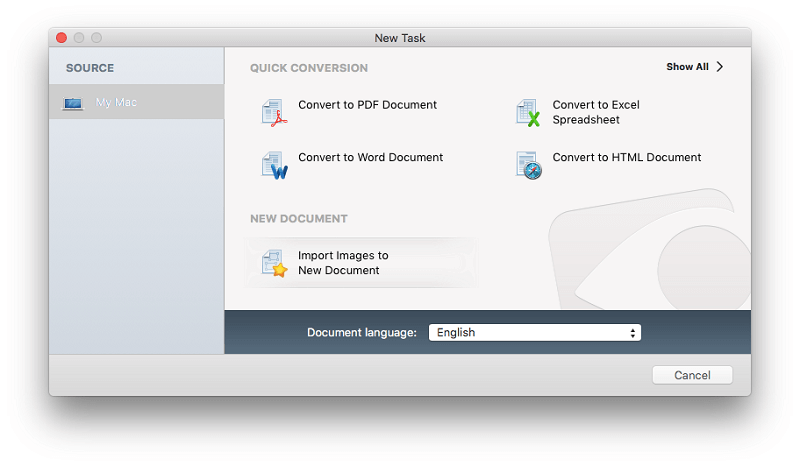
Το FineReader αναζητά μπλοκ κειμένου μέσα στο έγγραφο και τα κάνει OCR.
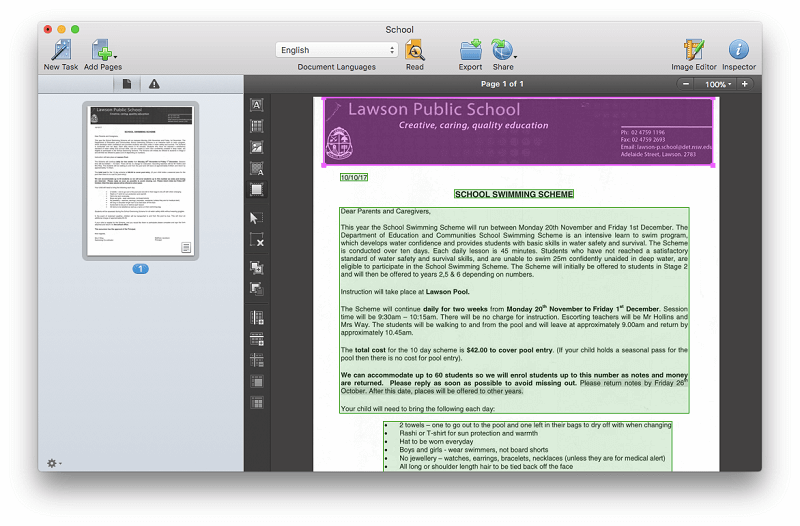
Από ό,τι μπορώ να πω σε αυτό το στάδιο, το έγγραφο φαίνεται τέλειο.
Για μια δεύτερη δοκιμή, έβγαλα μερικές φωτογραφίες τεσσάρων σελίδων από ένα ταξιδιωτικό βιβλίο με το iPhone μου και τις εισήγαγα στο FineReader με τον ίδιο τρόπο. Δυστυχώς, οι φωτογραφίες ήταν λίγο ασαφείς, καθώς και αρκετά λοξές.
Επέλεξα και τις τέσσερις εικόνες (χρησιμοποιώντας το Command-click). Δυστυχώς, εισήχθησαν με λάθος σειρά, αλλά αυτό είναι κάτι που μπορούμε να διορθώσουμε αργότερα. Εναλλακτικά, θα μπορούσα να είχα προσθέσει τις σελίδες μία κάθε φορά.
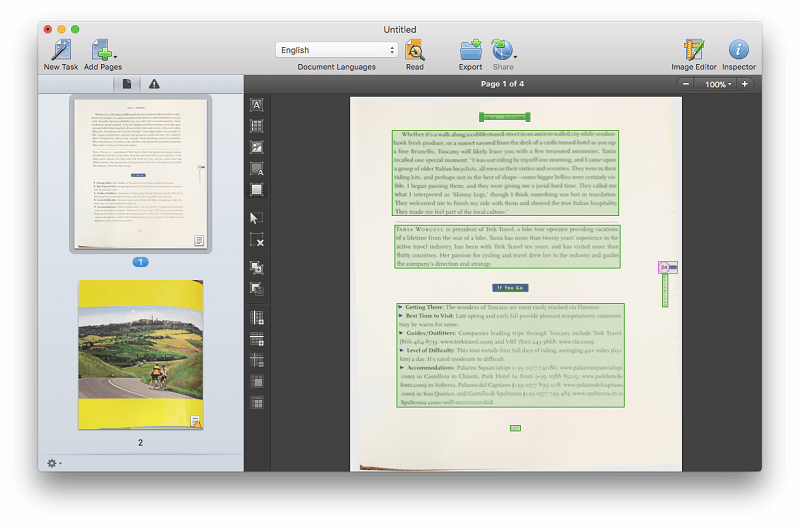
Είμαι βέβαιος ότι μια τέτοια χαμηλής ποιότητας «σάρωση» θα παρουσιάσει μια πολύ μεγαλύτερη πρόκληση. Θα μάθουμε όταν θα εξάγουμε το έγγραφο — η έκδοση Mac δεν σας επιτρέπει να το δείτε μέσα στο έγγραφο.
Η προσωπική μου άποψη: Η δύναμη του FineReader είναι η γρήγορη και ακριβής οπτική αναγνώριση χαρακτήρων. Αυτό αναγνωρίζεται ευρέως στις περισσότερες από τις άλλες κριτικές που έχω διαβάσει και η ABBYY ισχυρίζεται ότι έχει ακρίβεια 99.8%. Κατά τη διάρκεια των πειραμάτων μου, ανακάλυψα ότι το FineReader ήταν σε θέση να επεξεργαστεί και να OCR ένα έγγραφο σε λιγότερο από 30 δευτερόλεπτα.
2. Αναδιάταξη των σελίδων και των περιοχών ενός εισαγόμενου εγγράφου
Αν και δεν μπορείτε να επεξεργαστείτε το κείμενο ενός εγγράφου χρησιμοποιώντας την έκδοση Mac του FineReader, μπορούμε να κάνουμε άλλες αλλαγές, συμπεριλαμβανομένης της αναδιάταξης σελίδων. Αυτό είναι τυχερό, καθώς το ταξιδιωτικό μας έγγραφο έχει τις σελίδες σε λάθος σειρά. Σύροντας και αποθέτοντας τις προεπισκοπήσεις σελίδας στον αριστερό πίνακα, μπορούμε να το διορθώσουμε.
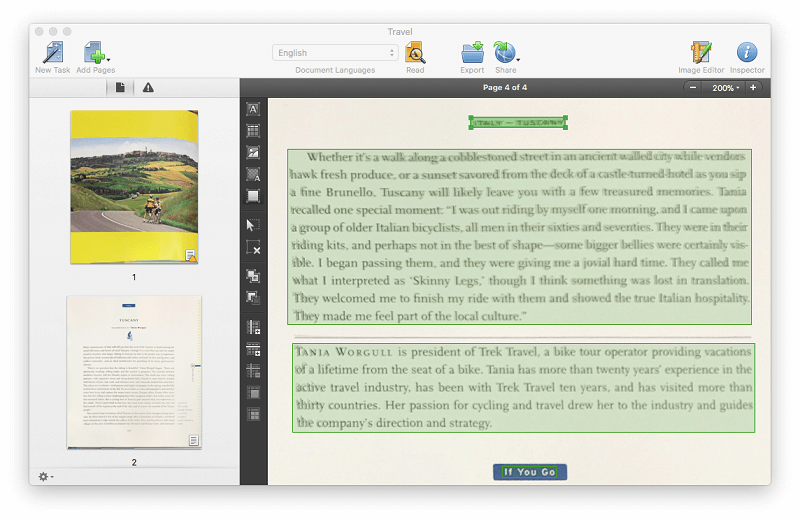
Η ολοσέλιδη εικόνα δεν φαίνεται αρκετά σωστή, λόγω της καμπυλότητας του βιβλίου όταν τράβηξα τη φωτογραφία. Δοκίμασα μερικές επιλογές και η περικοπή της σελίδας της έδωσε την πιο καθαρή εμφάνιση.
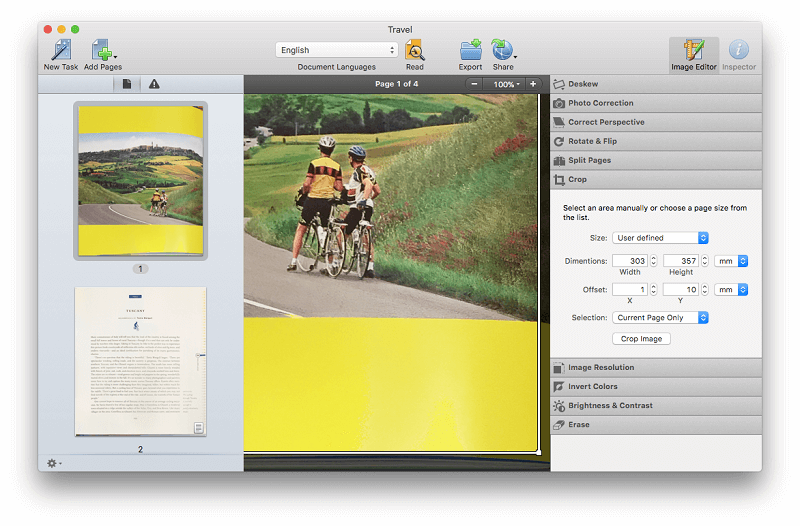
Η δεύτερη σελίδα έχει λίγο κιτρίνισμα στο δεξί περιθώριο. Στην πραγματικότητα είναι μέρος της αρχικής διάταξης σε χαρτί, αλλά δεν θέλω να περιλαμβάνεται στην εξαγόμενη έκδοση του εγγράφου. Δεν έχει πράσινο ή ροζ περίγραμμα γύρω του, επομένως δεν έχει αναγνωριστεί ως εικόνα. Επομένως, εφόσον κάνουμε εξαγωγή χωρίς να περιλαμβάνεται η εικόνα φόντου (σαρωμένη), δεν είναι ανησυχητικό.
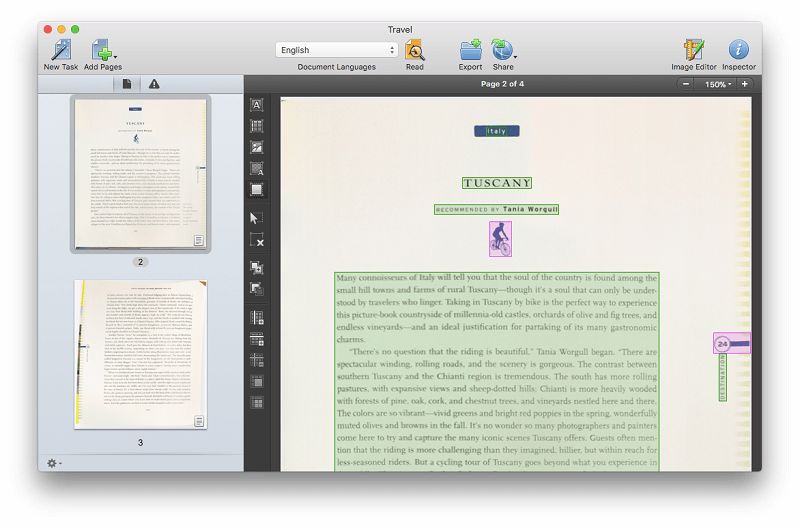
Η τέταρτη σελίδα είναι η ίδια, ωστόσο, η τρίτη σελίδα περιλαμβάνει περιγράμματα γύρω από μέρος του κίτρινου σχεδίου. Μπορώ να τα επιλέξω και να πατήσω ‘διαγραφή’ για να τα αφαιρέσω. Μπορώ να σχεδιάσω ένα ορθογώνιο γύρω από τον αριθμό της σελίδας και να το αλλάξω σε Περιοχή εικόνας. Τώρα θα γίνει εξαγωγή.
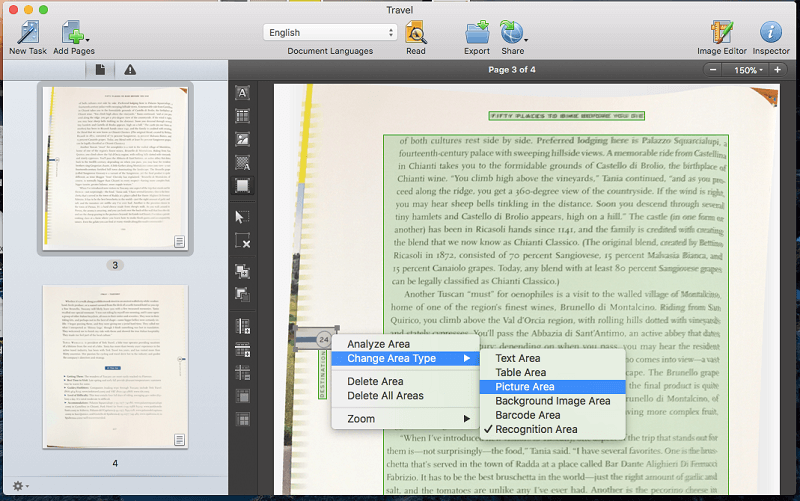
Η προσωπική μου άποψη: Ενώ η έκδοση των Windows του FineReader διαθέτει μια σειρά από δυνατότητες επεξεργασίας και συνεργασίας, όπως η σύνταξη, ο σχολιασμός, οι αλλαγές παρακολούθησης και η σύγκριση εγγράφων, η έκδοση για Mac επί του παρόντος δεν διαθέτει αυτές τις δυνατότητες. Εάν αυτά τα χαρακτηριστικά είναι σημαντικά για εσάς, θα πρέπει να ψάξετε αλλού. Ωστόσο, το FineReader για Mac θα σας επιτρέψει να αναδιατάξετε, να περιστρέψετε, να προσθέσετε και να διαγράψετε σελίδες και να κάνετε προσαρμογές σε περιοχές όπου το πρόγραμμα αναγνωρίζει κείμενο, πίνακες και εικόνες.
3. Μετατρέψτε τα σαρωμένα έγγραφα σε PDF και επεξεργάσιμους τύπους εγγράφων
Ξεκίνησα με την εξαγωγή της σχολικής σημείωσης σε PDF.
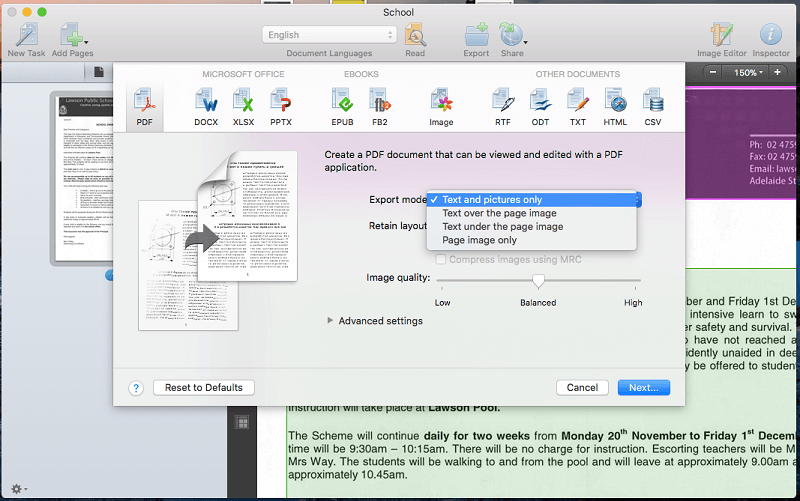
Υπάρχουν διάφοροι τρόποι εξαγωγής. Ήθελα να δω πόσο κοντά θα μπορούσε να φτάσει το FineReader στη διάταξη και τη μορφοποίηση του αρχικού εγγράφου, γι’ αυτό χρησιμοποίησα την επιλογή «Μόνο κείμενο και εικόνες», η οποία δεν θα περιλαμβάνει την αρχική σαρωμένη εικόνα.
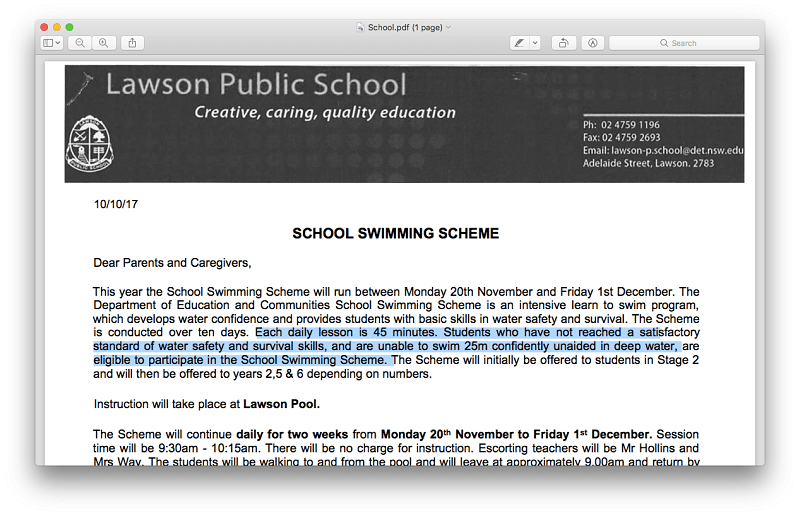
Το εξαγόμενο PDF είναι τέλειο. Η αρχική σάρωση ήταν πολύ καθαρή και υψηλής ανάλυσης. Η ποιοτική εισαγωγή είναι ο καλύτερος τρόπος για να διασφαλιστεί η ποιοτική παραγωγή. Τόνισα κάποιο κείμενο για να δείξω ότι έχει εφαρμοστεί OCR και ότι το έγγραφο περιέχει πραγματικό κείμενο.
Έκανα επίσης εξαγωγή του εγγράφου σε επεξεργάσιμο τύπο αρχείου. Δεν έχω εγκατεστημένο το Microsoft Office σε αυτόν τον υπολογιστή, επομένως έκανα εξαγωγή σε μορφή ODT του OpenOffice.
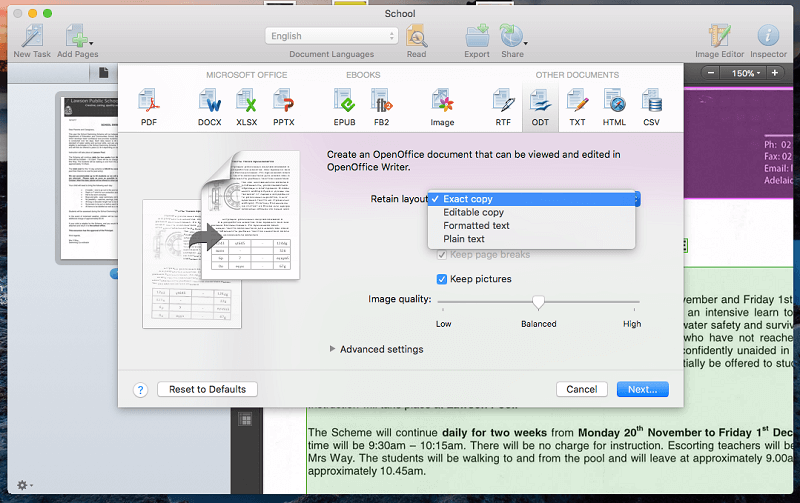
Και πάλι, τα αποτελέσματα είναι τέλεια. Σημειώστε ότι τα πλαίσια κειμένου έχουν χρησιμοποιηθεί οπουδήποτε εντοπίστηκε κείμενο στο FineReader με μια ‘περιοχή’.
Στη συνέχεια, δοκίμασα μια σάρωση χαμηλότερης ποιότητας—τις τέσσερις σελίδες από το ταξιδιωτικό βιβλίο.
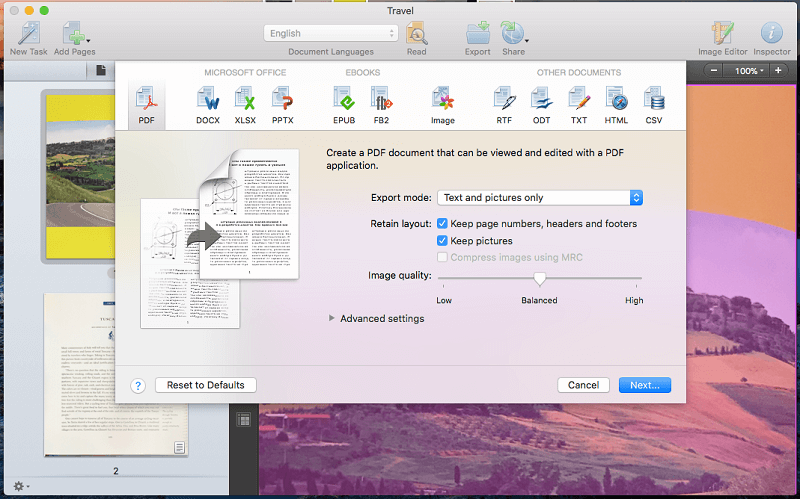
Παρά τη χαμηλή ποιότητα της αρχικής σάρωσης, τα αποτελέσματα είναι πολύ καλά. Αλλά όχι τέλειο. Παρατηρήστε στο δεξί περιθώριο: «Η ποδηλασία στην Τοσκάνη είναι αρκετά λοφώδης για να δικαιολογήσει το cttOraftssaety mealk».
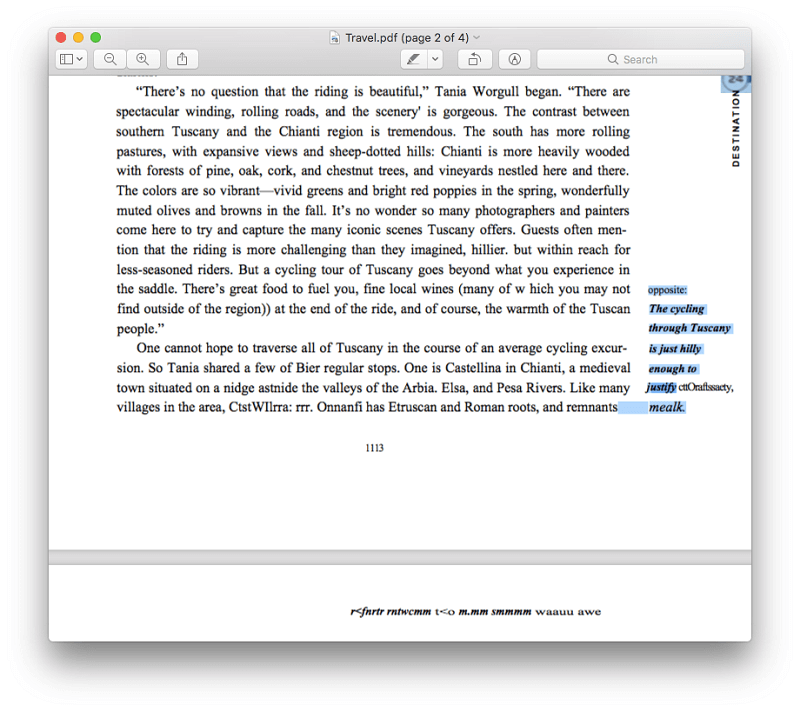
Αυτό θα πρέπει να λέει «… δικαιολογήστε τα επιπλέον πλούσια γεύματα». Δεν είναι δύσκολο να δούμε από πού προήλθε το σφάλμα. Η αρχική σάρωση είναι πολύ ασαφής εδώ.
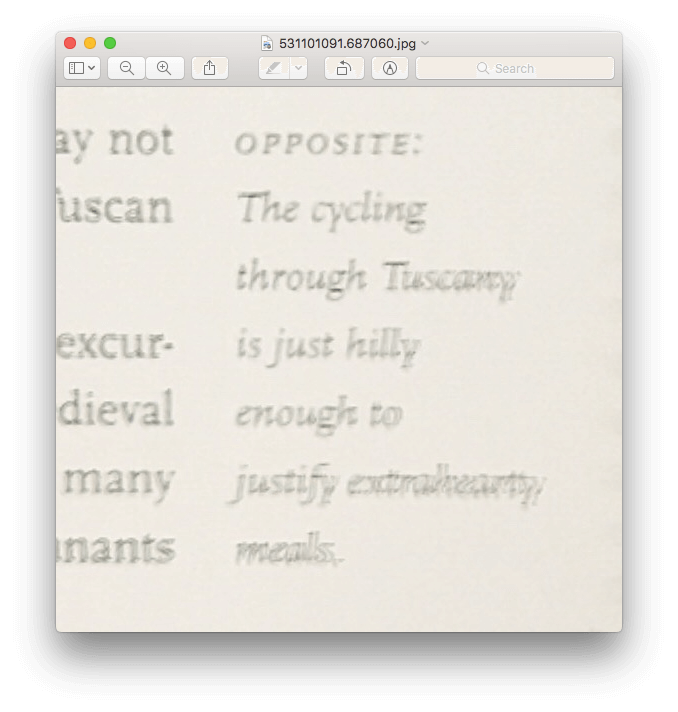
Ομοίως, στην τελευταία σελίδα, ο τίτλος και μεγάλο μέρος του κειμένου είναι αλλοιωμένα.
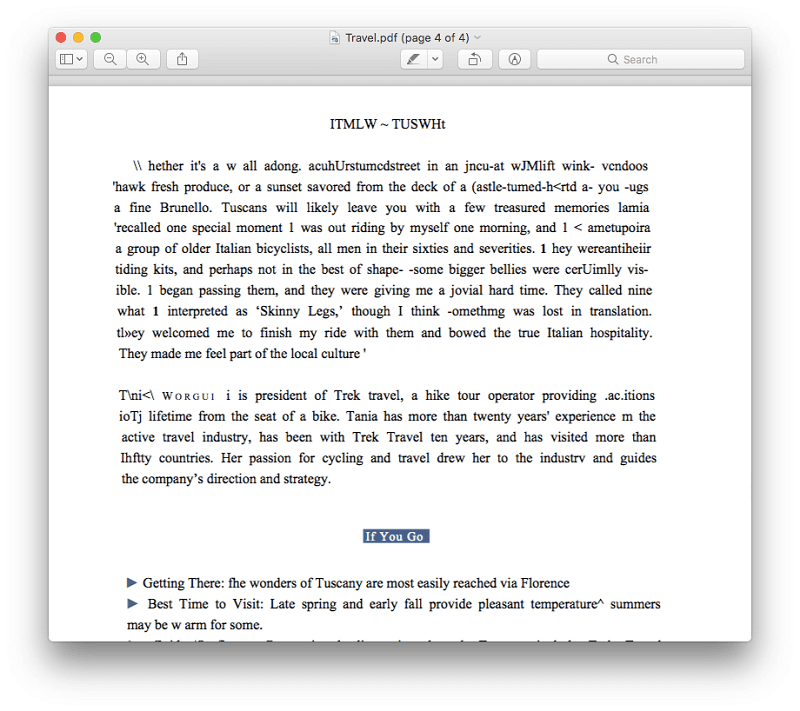
Και πάλι, η αρχική σάρωση εδώ είναι πολύ κακή.
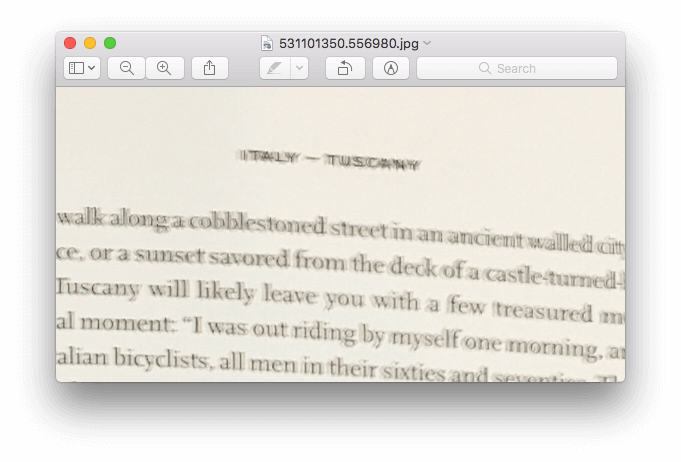
Υπάρχει ένα μάθημα εδώ. Εάν αναζητάτε μέγιστη ακρίβεια στην οπτική αναγνώριση χαρακτήρων, φροντίστε να σαρώσετε το έγγραφο με όσο το δυνατόν μεγαλύτερη ποιότητα.
Η προσωπική μου άποψη: Το FineReader Pro είναι σε θέση να εξάγει σαρωμένα έγγραφα και έγγραφα OCR σε μια σειρά δημοφιλών μορφών, συμπεριλαμβανομένων των τύπων αρχείων PDF, Microsoft και OpenOffice. Αυτές οι εξαγωγές μπορούν να διατηρήσουν την αρχική διάταξη και μορφοποίηση του αρχικού εγγράφου.
Λόγοι πίσω από τις αξιολογήσεις μου
Αποτελεσματικότητα: 5/5
Το FineReader θεωρείται ευρέως η καλύτερη εφαρμογή OCR εκεί έξω. Οι δοκιμές μου επιβεβαίωσαν ότι είναι σε θέση να αναγνωρίζει με ακρίβεια κείμενο σε σαρωμένα έγγραφα και να αναπαράγει τη διάταξη και τη μορφή αυτών των εγγράφων κατά την εξαγωγή σε μια σειρά τύπων αρχείων. Εάν η ακριβής μετατροπή των σαρωμένων εγγράφων σε κείμενο είναι η προτεραιότητά σας, αυτή είναι η καλύτερη εφαρμογή εκεί έξω.
Τιμή: 4.5 / 5
Η τιμή του συγκρίνεται ευνοϊκά με άλλα κορυφαία προϊόντα OCR, συμπεριλαμβανομένου του Adobe Acrobat Pro. Υπάρχουν διαθέσιμες λιγότερο δαπανηρές επιλογές, όπως το PDFpen και το PDFelement, αλλά αν αναζητάτε τους καλύτερους, το προϊόν της ABBYY αξίζει τα χρήματα.
Ευχρηστία: 4.5 / 5
Βρήκα τη διεπαφή του FineReader εύκολη στην παρακολούθηση και μπόρεσα να ολοκληρώσω όλες τις εργασίες χωρίς να αναφερθώ σε τεκμηρίωση. Για να αξιοποιήσετε στο έπακρο το πρόγραμμα, αξίζει να κάνετε πρόσθετη έρευνα και η βοήθεια του FineReader είναι αρκετά περιεκτική και καλά σχεδιασμένη.
Υποστήριξη: 4/5
Εκτός από την τεκμηρίωση βοήθειας της εφαρμογής, στον ιστότοπο της ABBYY είναι διαθέσιμη μια ενότητα Συχνών Ερωτήσεων. Ωστόσο, σε σύγκριση με τις εφαρμογές Windows της εταιρείας, η τεκμηρίωση λείπει. Τηλεφωνική υποστήριξη, ηλεκτρονικό ταχυδρομείο και ηλεκτρονική υποστήριξη είναι διαθέσιμη για το FineReader κατά τις εργάσιμες ώρες, αν και δεν χρειάστηκε να επικοινωνήσω με την υποστήριξη κατά την αξιολόγηση του προγράμματος.
Εναλλακτικές λύσεις για το ABBYY FineReader
Το FineReader μπορεί να είναι η καλύτερη εφαρμογή OCR εκεί έξω, αλλά δεν είναι για όλους. Για μερικούς ανθρώπους, θα είναι περισσότερο από ό, τι χρειάζονται. Εάν δεν είναι για εσάς, εδώ είναι μερικές εναλλακτικές:
- Adobe Acrobat Pro DC (Mac, Windows): Adobe Acrobat Pro ήταν η πρώτη εφαρμογή για ανάγνωση, επεξεργασία και OCR εγγράφων PDF και εξακολουθεί να είναι μια από τις καλύτερες επιλογές. Ωστόσο, είναι αρκετά ακριβό. Διαβάστε το δικό μας Κριτική του Acrobat Pro.
- PDFpen (Mac): Πέννα PDF είναι ένα δημοφιλές πρόγραμμα επεξεργασίας PDF για Mac με οπτική αναγνώριση χαρακτήρων. Διαβάστε το δικό μας Αναθεώρηση PDFpen.
- στοιχείο PDF (Mac, Windows): PDFelement είναι ένα άλλο προσιτό πρόγραμμα επεξεργασίας PDF με δυνατότητα OCR. Διαβάστε το δικό μας Ανασκόπηση στοιχείου PDF.
- DEVONthink Pro Office (Mac): DEVONthink είναι μια πλήρης λύση για όσους θέλουν να κάνουν χρήση χωρίς χαρτί στο σπίτι ή στο γραφείο τους. Χρησιμοποιεί τη μηχανή OCR της ABBYY για τη μετατροπή των σαρωμένων εγγράφων σε κείμενο εν κινήσει.
Μπορείτε επίσης να διαβάσετε τα τελευταία μας Ανασκόπηση λογισμικού επεξεργασίας PDF Για περισσότερες πληροφορίες.
Συμπέρασμα
Θέλετε να μετατρέψετε με ακρίβεια ένα χάρτινο βιβλίο σε ebook; Έχετε ένα σωρό χάρτινα έγγραφα που θέλετε να μετατρέψετε σε έγγραφα υπολογιστή με δυνατότητα αναζήτησης; Τότε το ABBYY FineReader είναι για εσάς. Είναι αξεπέραστο στην εκτέλεση οπτικής αναγνώρισης χαρακτήρων και στην εξαγωγή του αποτελέσματος σε PDF, Microsoft Word ή άλλες μορφές.
Αλλά αν χρησιμοποιείτε υπολογιστή Mac και έχετε σημαντικές δυνατότητες όπως η δυνατότητα επεξεργασίας και σήμανσης αρχείων PDF, η εφαρμογή μπορεί να απογοητεύσει. Μία από τις εναλλακτικές λύσεις, όπως το Smile PDFpen, θα καλύψει τις ανάγκες σας πληρέστερα και θα σας εξοικονομήσει χρήματα ταυτόχρονα.
Λοιπόν, πώς σας φαίνεται το νέο ABBYY FineReader PDF; Αφήστε ένα σχόλιο παρακάτω.
πρόσφατα άρθρα